Perlu cepat membuat partition cakera keras baharu pada PC Linux anda dan tidak mahu bersusah payah dengan apl lanjutan seperti editor Gparted atau KDE Partition? Lihat Gnome Disks! Ia adalah alat yang mengagumkan, mudah dan serba boleh yang boleh anda gunakan untuk mencipta partition baharu. Begini cara melakukannya.

Sebelum kita mulakan
Gnome Disks ialah alat yang sangat baik dan mudah digunakan yang boleh digunakan oleh pengguna Linux untuk mencipta partition cakera keras dengan cepat. Ia lebih mudah untuk difahami berbanding dengan alat yang kompleks seperti Gparted. Walau bagaimanapun, anda harus ingat bahawa anda hanya boleh mencipta partition baharu pada cakera bukan sistem.
Apakah maksud ini? Ini bermakna jika anda bercadang untuk mencipta partition baharu pada cakera keras yang Linux gunakan untuk folder rumah anda, folder akar, dsb., anda tidak akan dapat melakukannya. Walau bagaimanapun, partition bukan sistem boleh diubah suai dengan Gnome Disks.
Memasang Cakera Gnome pada Linux
Aplikasi Gnome Disks ialah salah satu alat terbaik untuk pemula yang ingin mencipta partition baharu. Walau bagaimanapun, malangnya, ia tidak diprapasang pada setiap pengedaran Linux. Atas sebab ini, kami perlu menyemak cara memasang apl sebelum meneruskan.
Untuk memulakan proses pemasangan, buka tetingkap terminal dengan menekan Ctrl + Alt + T pada papan kekunci. Jika gabungan papan kekunci ini tidak melancarkan tetingkap terminal untuk anda, buka menu apl anda, cari "Terminal", dan lancarkannya dengan cara itu.
Setelah tetingkap terminal dibuka dan sedia untuk digunakan, ikut arahan pemasangan di bawah yang sepadan dengan OS Linux yang anda gunakan pada masa ini.
Ubuntu
Di Ubuntu, aplikasi Gnome Disks boleh dipasang dengan mudah dengan arahan Apt berikut di bawah.
sudo apt-get install gnome-disk-utility
Debian
Jika anda menggunakan Debian Linux , anda akan dapat mengaktifkan dan menjalankan aplikasi Gnome Disks menggunakan arahan Apt-get .
sudo apt-get install gnome-disk-utility
Arch Linux
Adakah anda pengguna Arch Linux ? Jika ya, anda akan dapat memasang aplikasi Gnome Disks dengan memasukkan arahan Pacman berikut .
sudo pacman -s gnome-disk-utiliti
Fedora
Dalam Fedora Linux, aplikasi Gnome Disks mungkin sudah dipasang pada PC Linux anda, jadi tidak perlu memasangnya. Yang berkata, jika atas sebab tertentu anda tidak memasangnya, anda boleh membuatnya berfungsi dengan arahan Dnf di bawah.
sudo dnf pasang gnome-disk-utility
OpenSUSE
Pada OpenSUSE Linux, anda akan dapat memasang Gnome Disks dengan arahan Z ypper berikut di bawah.
sudo zypper pasang gnome-disk-utility
Memadam partition sedia ada
Sebelum partition baharu boleh dibuat dalam Gnome Disks, partition lama mesti dipadamkan. Untuk memadamkan partition supaya anda boleh membuat partition baharu, lakukan perkara berikut.
Langkah 1: Buka Cakera Gnome. Anda boleh membuka apl dengan mencarinya dalam menu apl. Setelah apl dibuka, lihat ke bar sisi di sebelah kiri.
Langkah 2: Dalam bar sisi di sebelah kiri, pilih cakera keras yang mempunyai partition yang anda ingin ubah suai. Apabila anda telah memilih pemacu, ia akan menunjukkan pecahan partition sedia ada dalam UI grafik.
Langkah 3: Pilih partition yang ingin anda padamkan dengan tetikus. Selepas memilihnya, cari butang "Padam partition terpilih" (ia kelihatan seperti tanda tolak), dan klik padanya.
Langkah 4: Sebaik sahaja anda telah memilih butang "Padam partition terpilih", tetingkap pop timbul akan muncul. Dalam pop timbul ini, anda akan melihat mesej yang mengatakan, "Adakah anda pasti mahu memadamkan partition?".
Klik pada butang "Padam" untuk mengesahkan bahawa anda memang mahu memadamkannya.
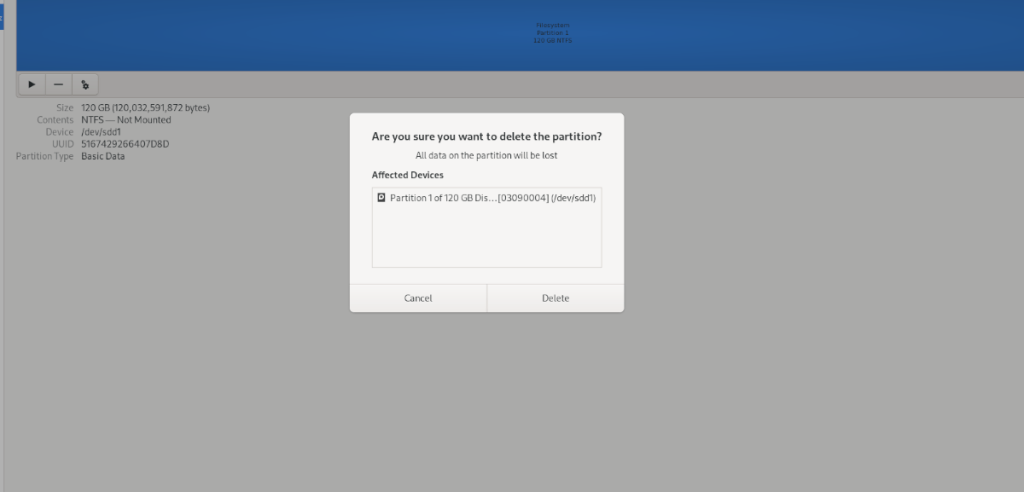
Langkah 5: Selepas mengklik pada butang "Padam", Gnome Disks akan memadamkan partition yang dipilih cakera keras. Apabila proses selesai, anda akan melihat "Ruang Bebas", di mana partition pernah berada.
Dengan partition dipadamkan, teruskan ke bahagian seterusnya panduan.
Mencipta partition baharu
Memandangkan anda telah mengalih keluar partition lama, anda boleh mencipta partition baharu. Untuk melakukannya, ikuti arahan langkah demi langkah di bawah.
Langkah 1: Cari butang + dalam cakera Gnome pada peranti anda dan tuding di atasnya. Apabila anda menuding padanya dengan kursor tetikus, anda akan melihat mesej. Mesej ini mengatakan, "Buat partition baharu dalam ruang yang tidak diperuntukkan."
Klik butang + untuk memulakan proses penciptaan.
Langkah 2: Selepas mengklik butang +, tetingkap "Buat Partition" akan muncul. Menggunakan UI, tentukan berapa besar (atau kecil) yang anda mahu partition cakera keras baharu anda, dan klik "Seterusnya."
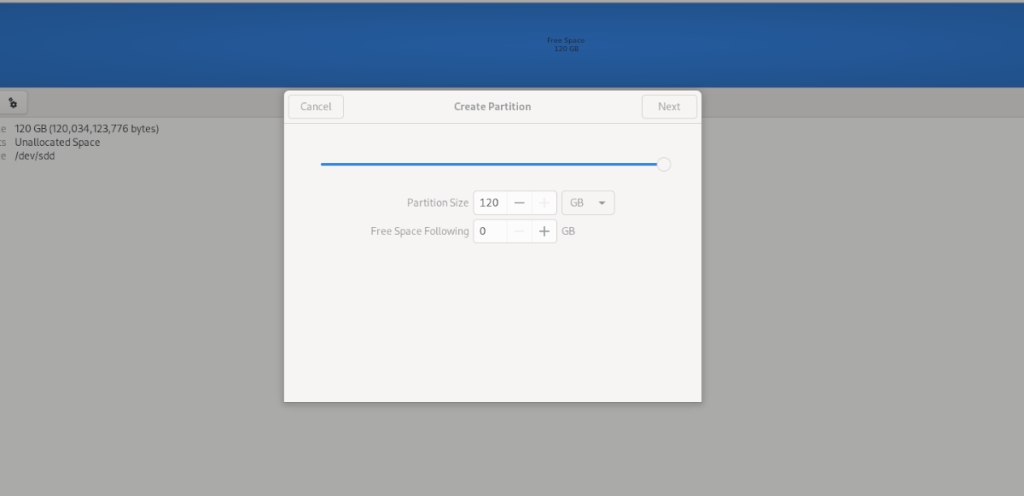
Langkah 3: Di bawah "jenis", pilih jenis partition anda. Tidak pasti yang mana satu untuk dipilih? Gnome Disks menerangkan perkara yang dilakukan oleh setiap jenis partition. Pilih yang paling sesuai dengan kes penggunaan anda.

Selepas memilih jenis, klik "Seterusnya" sekali lagi. Kemudian, masukkan kata laluan anda. Apabila anda telah memasukkan kata laluan anda, Cakera akan memformat dan mencipta partition cakera keras baharu.


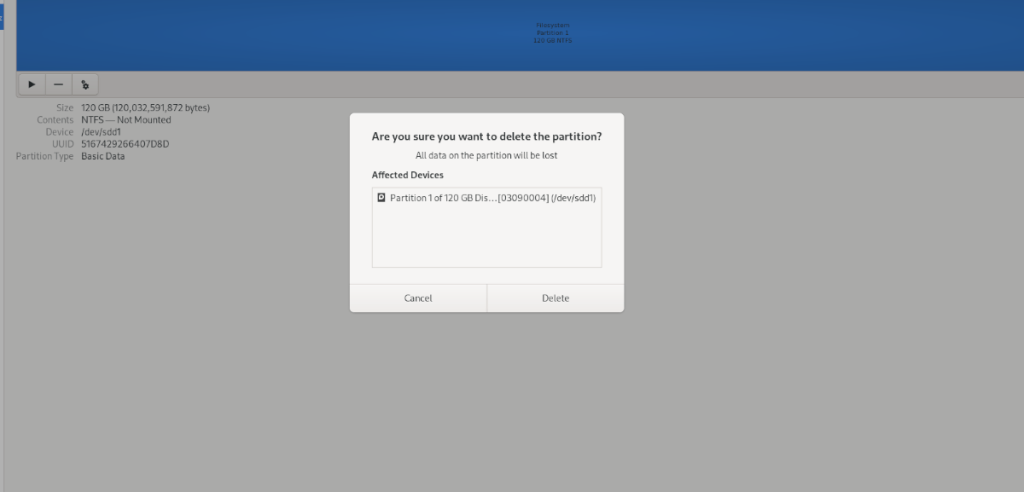
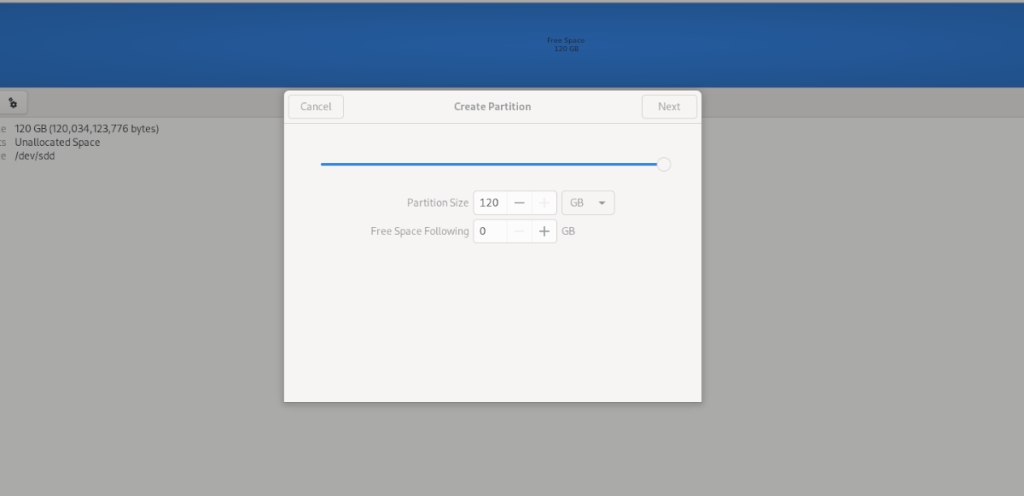



![Muat turun FlightGear Flight Simulator Secara Percuma [Selamat mencuba] Muat turun FlightGear Flight Simulator Secara Percuma [Selamat mencuba]](https://tips.webtech360.com/resources8/r252/image-7634-0829093738400.jpg)




